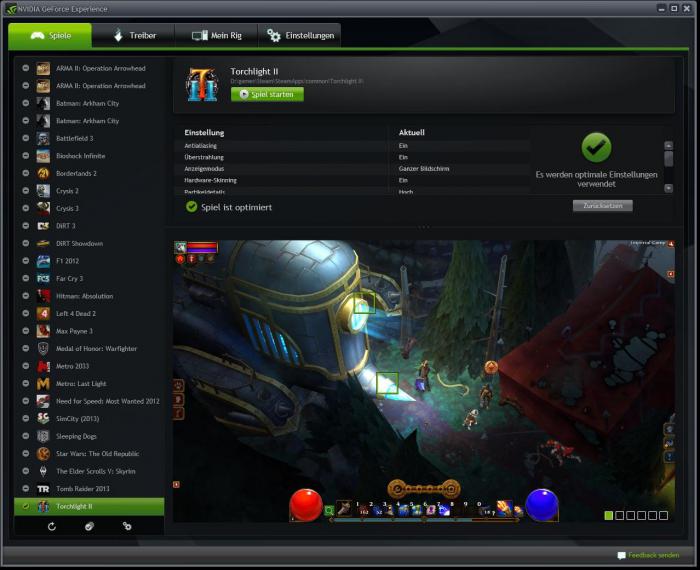Je známe, že grafická karta hrá v systémejednou z najdôležitejších rolí. Je zodpovedná za zobrazovanie grafiky a videí. Aby to fungovalo správne, potrebujete špeciálny program, ktorý sa nazýva ovládač. Ale dosť často sa môžete stretnúť s situáciami, keď potrebujete preinštalovať ovládač. Existuje veľa dôvodov, napríklad nesprávna prevádzka, aktualizácia atď. Ak chcete predísť problémom v budúcnosti, musíte vedieť, ako preinštalovať ovládače grafickej karty.
Čo je vodič a prečo je potrebný
V skutočnosti predstavuje ovládač ľubovoľného zariadeniaje program alebo skupina programov, ktoré sú zodpovedné za správnu činnosť a úplné využitie všetkých funkcií. Je zrejmé, že ovládač nie je potrebné spúšťať zakaždým v manuálnom režime; inštaluje sa počas zisťovania zariadenia alebo počas manuálnej inštalácie zo zadaného zdroja.

Okrem toho, keď premýšľate o tom, ako preinštalovať ovládače grafickej karty, musíte mať na pamäti, že veľa inštalátorov inštaluje nielen samotný ovládač, ale aj sprievodný softvér.
Prečo je potrebná reinštalácia
Pokiaľ ide o preinštalovanie ovládačovgrafické karty, najčastejšími príčinami sú poruchy, manuálne aktualizácie ovládačov alebo softvéru, následky vírusových útokov a oveľa viac.
Testovanie
Pred premýšľaním o tom, ako preinštalovať ovládačegrafické karty v systéme Windows 7, musíte pochopiť, či je to potrebné. Budeme predpokladať, že všetko funguje dobre a stačí si nainštalovať novšiu verziu ovládača.
Ak chcete zobraziť podrobnosti súboru, môžete použiťna karte „Správca úloh“ na štandardnom ovládacom paneli. Kliknutím pravým tlačidlom myši na zariadenie musíte zavolať do rozbaľovacej ponuky a zvoliť riadok „Vlastnosti“. Minimálne informácie o zariadení sa zobrazia okamžite. Na karte „Ovládač“ môžete zobraziť všetky nainštalované komponenty, ale také informácie bežnému používateľovi počítačových systémov nepovedia absolútne nič, okrem toho, že bude označovať umiestnenie, kde sa nachádzajú potrebné súbory.
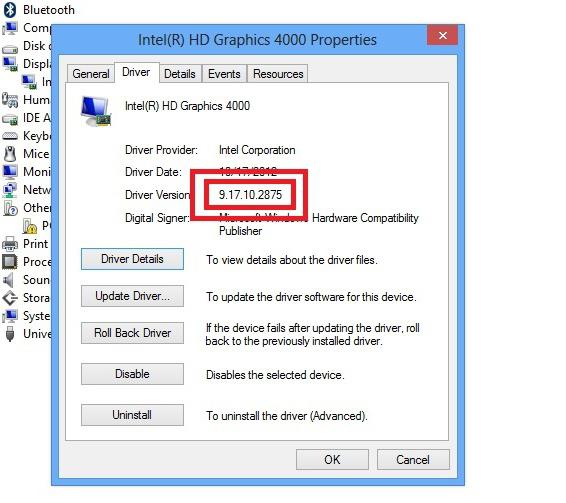
Lepšie robiť inak.Najjednoduchšie a najinformatívnejšie je použitie DirectX, ktoré sa volá z príkazového riadku, keď sa zavádza skratka dxdiag. Na prvej stránke nájdete informácie o všetkých zariadeniach vrátane grafického adaptéra. Bude tam uvedená aj verzia ovládača.

Teraz môžete porovnať nainštalovaný ovládač s verziou, ktorú chcete nainštalovať. Ak je nová verzia nižšia, reinštalácia sa dôrazne neodporúča.
Všeobecné zásady správneho preinštalovania
V otázke, ako správne preinštalovaťovládače majú svoje vlastné nuansy, všeobecné metódy a koncepty takmer pre všetky zariadenia tohto typu sú však rovnaké. Najskôr musíte mať vo svojom systéme nainštalovanú najnovšiu verziu DirectX. V prípade, že je povolená automatická aktualizácia systému Windows, nie je potrebná manuálna inštalácia. Ak je táto funkcia deaktivovaná, mali by ste navštíviť oficiálnu webovú stránku spoločnosti Microsoft alebo centrum podpory a stiahnuť požadovanú distribúciu alebo nainštalovať online DirectX.
Najdôležitejšie však nie je ani to.Pamätajte! Inštalácia nového ovládača v každej situácii by mala byť vykonaná až po úplnom odstránení starých verzií. Najjednoduchší spôsob odstránenia súboru je rovnaká ponuka „Vlastnosti“, kde môžete odinštalovať ovládač, aktualizovať ho, iba deaktivovať atď. Ako posledná možnosť môžete odstrániť samotné zariadenie. Po reštartovaní systému bude automaticky detekovaný.
Rovnako dôležité v otázke akoopätovná inštalácia ovládača grafickej karty je tiež úplné odstránenie sprievodného softvéru, ktorý bol nainštalovaný počas inštalácie samotného ovládača. To sa deje na ovládacom paneli v sekcii „Pridanie alebo odstránenie programov“ (Windows XP) alebo „Programy a funkcie“ (Windows 7/8).
Ďalším dôležitým bodom.Jedná sa o to, že v systéme môže byť niekoľko ovládačov. Pred opätovnou inštaláciou sa odporúča odinštalovať všetky existujúce, pretože štandardná technika iba štandardne odstráni ovládač nainštalovaný pre zariadenie a momentálne sa používa. K tomu je perfektný malý, ale veľmi funkčný nástroj Driver Sweeper, v ktorom na konci vyhľadávania stačí označiť všetky záznamy týkajúce sa grafického adaptéra.
Keď sú zo systému úplne odstránené všetky ovládače, ďalší softvér alebo samotné zariadenie, môžete začať riešiť problém s preinštalovaním ovládačov grafickej karty.
Nový ovládač môžete nainštalovať okamžite, môžetepočkajte, kým sa systém reštartuje, keď po definovaní nového zariadenia budete vyzvaní na inštaláciu najvhodnejšieho súboru z natívneho adresára Windows. Vo väčšine prípadov to bude fungovať (nie však pri aktualizácii alebo inštalácii novšej dostupnej verzie). Najlepšie je preskočiť automatickú inštaláciu a nainštalovať ovládač spolu s podpornými programami z iného zdroja. Pred tým si budete musieť stiahnuť jeho najnovšiu verziu (najlepšie z webovej stránky výrobcu grafickej karty).
Uvažujme o hlavnom algoritme na príklade akopreinštalujte ovládače grafickej karty v systéme Windows 7/8 a predtým ste vytvorili bod obnovenia, ktorý vráti systém do pôvodného stavu (nikdy neviete čo!).
Približná postupnosť vykonaných akcií je teda nasledovná:
- Určenie verzie (na aktualizáciu alebo inštaláciu z niekoľkých dostupných možností).
- Odstránenie existujúcich ovládačov alebo zariadení pomocou štandardných nástrojov systému Windows („Správca zariadení“).
- Odstránenie zvyšných verzií pomocou nástroja Driver Sweeper (alebo podobného).
- Odstránenie sprievodného softvéru.
- Reštartujte systém.
- Automatická alebo manuálna inštalácia nového ovládača.
- Inovujte na najnovšiu verziu (ak je to potrebné).
Položky 2, 3 a 4 je možné vykonať v ľubovoľnom poradí.
Inštalácia ovládača na grafickej karte Radeon
Teraz prejdeme k správnemu odstráneniu aInštalácia ovládačov pre grafické karty Radeon. Všetky vyššie uvedené postupy zostávajú nezmenené. V skutočnosti sú ovládače grafickej karty Radeon, ako je už zrejmé, nainštalované podľa štandardnej schémy. Venujte pozornosť ďalším programom. V takom prípade budete musieť odinštalovať applet ATI Catalyst Install Manager, v ktorom musíte zvoliť možnosť úplného odstránenia Express Uninstall ALL ATI Software (rýchle odstránenie všetkého softvéru ATI).

Ako obvykle, predtým alebo predtým musíte prejsť na oficiálnu webovú stránku spoločnosti, stiahnuť najnovšiu verziu ovládača a potom ju nainštalovať do systému.
Inštalácia ovládača na grafickej karte GeForce
Podobná situácia je aj s grafickými kartami GeForce.Iba vy budete musieť odstrániť applet, ktorý môže mať niekoľko mien v závislosti od typu samotnej karty a verzie softvéru. Jedná sa o ovládače displeja nVidia Windows, ovládače displeja nVidia, ovládače nVidia alebo grafické adaptéry.

Ďalej budete možno potrebovať vlastnú inštaláciu pomocou položky „Čistá inštalácia“.
Ovládač pre grafickú kartu Intel
Grafické akcelerátory Intel sú integrované a sú typu Video-on-Board. Inštalácia ovládača na grafickú kartu Intel z predchádzajúcich metód je takmer rovnaká.

Zo softvérových produktov budete musieť odstrániť grafický ovládač Intel HD a potom znova nainštalovať nový súbor.
aktualizovať
Aktualizácia ovládačov grafickej karty môže, samozrejme,vyrábať nad rámec existujúcich, nikto však nemôže poskytnúť úplnú záruku, že staré verzie v systéme nezostanú. To, mimochodom, dokazuje utilita Driver Sweeper. Ale v zásade môžete ísť takpovediac cestou najmenšieho odporu.
Ako už bolo spomenuté, môžete si nainštalovať novú verziuručne. Ponuku vlastností grafickej karty môžete použiť na karte „Ovládač“, kde je potrebné kliknúť na tlačidlo „Aktualizovať“. Nie je to len skutočnosť, že sa do systému nainštaluje nová verzia. Ak je aktualizácia systému vypnutá, najvhodnejší ovládač sa prevezme priamo z adresára operačného systému.
V takom prípade môže byť optimálne riešeniepomocou programov ako Driver Booster. Pri spustení aplikácia analyzuje absolútne všetky zariadenia a vydá zoznam obsahujúci tie, pre ktoré momentálne existuje skutočná aktualizácia (aktualizácia). Najzaujímavejšie je, že programy tohto typu nielenže dokážu vyhľadávať na internete nové verzie, ale aj priamo pristupovať k internetovým prostriedkom výrobcu hardvéru.
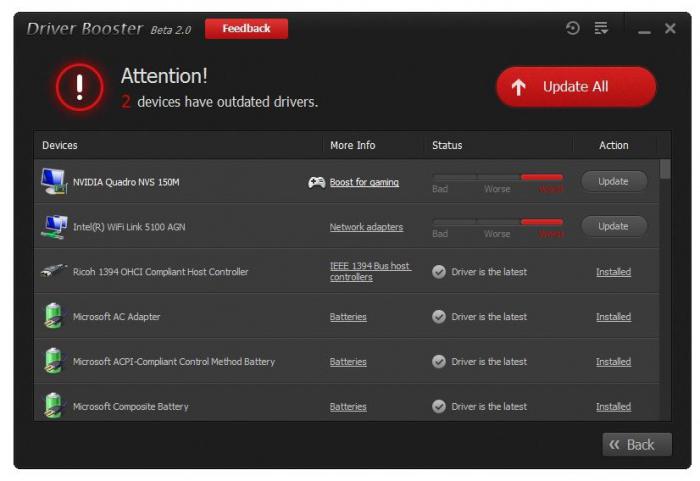
Princíp aktualizácie je dosť jednoduchý.Musíte zrušiť začiarknutie všetkých zariadení okrem grafickej karty a potom spustiť proces aktualizácie. V niektorých prípadoch sa nevyžaduje ani reštart systému. Tu je však jedno „ale“. Faktom je, že žiadosti v tomto smere sú väčšinou platené. Ak existuje prasknutá verzia, môže byť nestabilná alebo dokonca môže spôsobiť nesprávnu aktualizáciu.
záver
Všeobecne je už pravdepodobne zrejmé, že otázka, čiako preinštalovať ovládače grafickej karty nie je také ťažké, ako by sa na prvý pohľad mohlo zdať. Ak budete postupovať podľa pokynov vyššie, môžete dosiahnuť maximálny možný účinok. Musíte len venovať pozornosť niektorým nuansám, aby ste nielen správne vykonali inštaláciu, ale tiež aby ste neupchali samotný systém, pretože potom bude dosť ťažké ho vyčistiť aj pomocou automatických prostriedkov.
Pokiaľ ide o preinštalovanie ovládačov popreinštalovanie samotného operačného systému, potom sa tu táto technika bude hodiť. Ako posledná možnosť, ak nie je potrebná aktualizácia, môžete použiť automatickú inštaláciu pomocou nástrojov systému Windows alebo originálneho disku s grafickou kartou od výrobcu. Nainštalovanú verziu je potom možné aktualizovať pomocou vyššie uvedených metód.